win10下垃圾桶图标右键多了一个锁定主页怎么删除
来源:https://www.uweishi.com/ 时间:2016-10-16 13:21:21 责任编辑:admin
最近微软又对win10系统进行了小小的更新,很多用户升级更新后似乎没感觉有什么不同,不过也有细心的用户发现了在右键回收站图标的时候右键多了一个英语单词“pintohome”。Pintohome从字面来看很容易理解,其实就是锁定主页的意思,那么这个功能应该是微软添加到右键中去的。不过有用户觉得这个功能可以用其他工具代替,暂时不需要。win10垃圾桶图标右键多了一个锁定主页怎么办?小编理解你们想删除的想法,所以在文章中带来了教程,一起跟着小编看看吧。
特荐:可以到u卫士U盘启动盘制作工具官网www.uweishi.com:咨询客服。更多精彩内容继续关注。本文由u卫士u盘启动盘整理发布
方法一:修改注册表
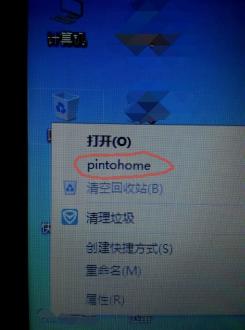
1、首先按下win+R 输入regedit。
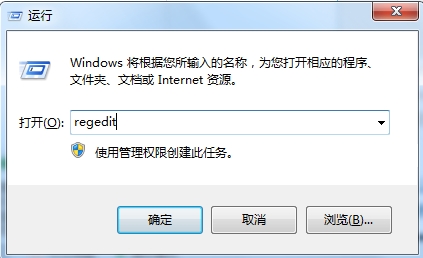
2、在注册表编辑器中点击“编辑”
3、在弹出的窗口中输入pintohome,点查找下一个,然后定位到HKEY_CLASSES_ROOT\Folder\ShellNew\PintoHome,然后右键点击这个项,点删除,就去除了右键菜单中的“PintoHome”了。
方法二:使用软媒魔方
第一步:首先在Win10电脑中下载安装“魔方”工具。需要注意的是,这个软件带有很多插件,如果安装时不小心的话,很多附加的垃圾广告软件也会被安装上,因此下图的这里,记得只要勾选上“软媒魔方”就可以,其他的不相关的软件名称全面的勾,记得全部去掉,如图。
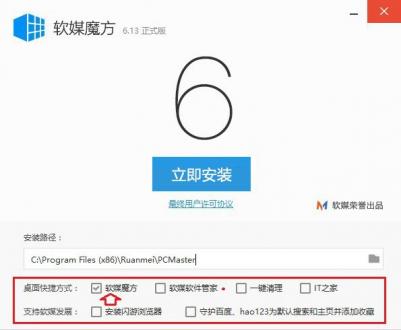
第二步:魔方软件安装打开后,点击进入“设置大师”功能,如图。
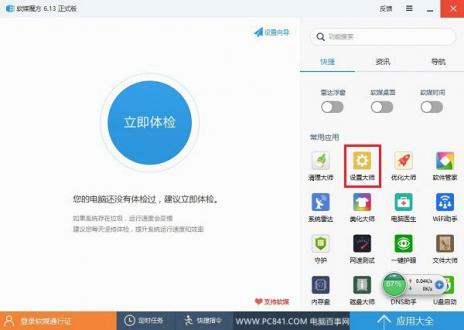
第三步:在设置大师界面,切换到顶部的“右键菜单”选项卡下,然后就可以按照自己的需求,进行Win10右键菜单清理了。
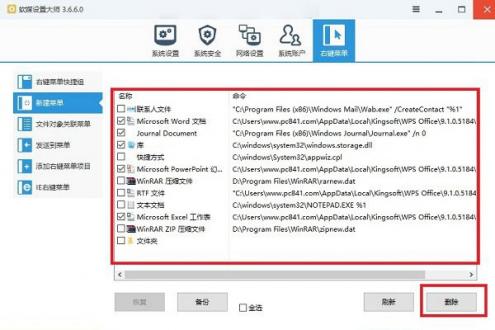
其中“右键菜单快捷组”可以制作一些自定义个性的右键菜单,比如可以将计算器、命令、画图等功能制作到DIY的右键菜单中,一些不需要的也可以自己删除,完成后,可以点击右侧底部的“生成菜单”如图。
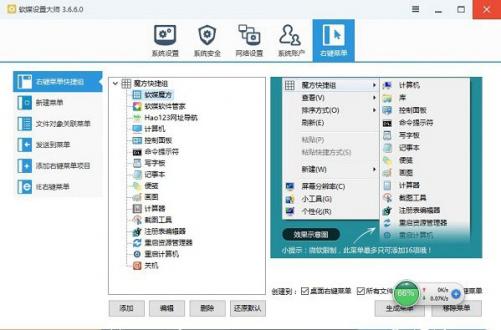
注:这里的右键菜单快捷组,相当于用户定义右键菜单样式,如果不想自定义,只要想要清理掉一些目前不用的,则请忽视这步骤,直接切换到下面的“新建菜单”、“文件对象关联菜单”设置。
第四步:如果要清理Win10右键菜单,可以在“新建菜单”、“文件对象关联菜单”、“发送到菜单”、“添加到右键菜单项目”中分别进行清理操作就可以了,如图。
垃圾桶图标右键多了一个锁定主页怎么办?我们以上的教程介绍了两种方法来清除回收站右键多余的选项。第一种采用的是注册表删除数值的方法,第二种是使用魔方工具来删除。小编觉得第一种的话可能对于电脑小白稍微复杂一点,但是不需要安装软件。而第二种的话是比较简单,只不过需要安装第三方软件,稍微有点麻烦,大家根据自己情况来选择。
上一篇:如何把U盘做成系统启动钥匙
下一篇:WinPE下怎样导入注册表信息